vivo手机发烫怎么设置
vo手机发烫可以通过以下多方面的设置和措施来改善:

系统设置调整
| 设置选项 | 具体操作 | 作用原理 |
|---|---|---|
| 省电模式 | 进入【设置】>【电池】,开启“省电模式”或“超级省电模式”。 | 限制后台应用活动、降低CPU频率、减少网络搜索频率等,从而降低整体功耗和发热。 |
| 屏幕亮度与锁屏时间 | 手动调低屏幕亮度(设置路径:【设置】>【显示与亮度】)。 缩短自动锁屏时间(设置路径:【设置】>【显示与亮度】>【自动锁屏】,建议设置为30秒-1分钟)。 |
屏幕是耗电大户,降低亮度和缩短锁屏时间可减少屏幕功耗和发热。 |
| 后台应用管理 | 进入【i管家】>【实用工具】>【手机降温】>【一键降温】,清理后台程序。 关闭应用自启动和关联启动(设置路径:【设置】>【更多设置】>【权限管理】>【自启动管理/关联启动管理】)。 |
减少后台应用占用资源,降低CPU负载和内存占用率。 |
| 网络相关设置 | 关闭“数据网络加速”(设置路径:【设置】>【WLAN】>【网络助理】)。 在信号差的区域手动切换网络(如从4G切换至Wi-Fi)。 |
减少网络频繁搜网导致的CPU高负荷。 |
应用使用优化
| 场景 | 优化措施 | 操作路径 |
|---|---|---|
| 游戏场景 | 在游戏魔盒中选择“均衡模式”或“省电模式”(游戏侧边栏>性能面板)。 降低游戏画质、帧率、特效(在游戏设置内调整)。 使用耳机或降低外放音量。 |
【游戏界面>侧边滑出游戏侧边栏>性能面板】 |
| 视频/直播场景 | 关闭网络加速(同上)。 避免边充电边看视频,使用支架辅助散热。 |
【设置】>【WLAN】>【网络助理】 |
| 日常使用 | 减少长时间高负荷操作(如连续拍摄、导航)。 定期清理缓存和卸载不常用应用(设置路径:【i管家】>【空间清理】)。 |
【设置】>【应用管理】 |
充电与散热管理
| 措施 | 具体建议 | 注意事项 |
|---|---|---|
| 避免边充边用 | 充电时尽量不使用手机,尤其是大型游戏或视频。 | 闪充机型充电时发热更明显,建议息屏充电。 |
| 使用原装配件 | 选择vivo原装充电器和数据线,避免第三方不兼容配件。 | 非原装配件可能导致电流不稳定,加剧发热。 |
| 散热辅助 | 移除厚重手机壳,选择轻薄透气的壳(如原装壳)。 高温环境下使用散热背夹或风扇(仅限支持的设备)。 |
皮质、金属材质壳会阻碍散热。 |
环境与习惯调整
| 场景 | 建议 | 原理 |
|---|---|---|
| 高温环境 | 避免阳光直射或高温环境使用手机,如车内、户外暴晒处。 | 环境温度过高会削弱手机散热效率。 |
| 握持方式 | 长时间使用时放置手机于通风处(如桌面),避免手掌覆盖散热区域。 | 机身背部为散热主要区域,握持过紧会影响散热。 |
故障排查与售后
如果以上措施无效,可能是以下原因导致:
-
系统问题:尝试更新系统到最新版本(设置路径:【设置】>【系统升级】),修复潜在BUG。
-
硬件故障:若发热异常且伴随卡顿、耗电快,可能为电池老化或主板问题,建议联系vivo客服检测。
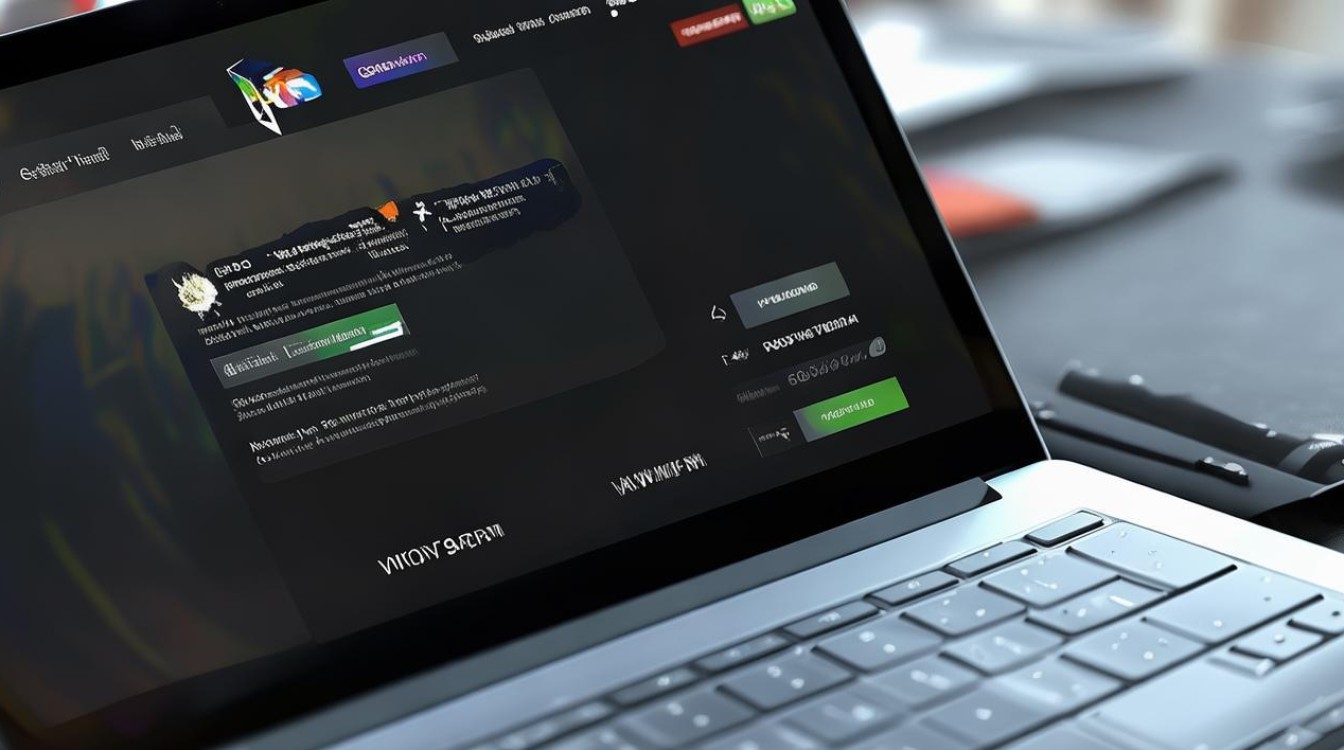
FAQs(常见问题解答)
Q1:开启省电模式后,手机还能流畅使用吗?
A1:省电模式会限制部分后台应用和降低性能,但日常使用(如社交、浏览)基本不受影响,若需要高性能(如游戏),可暂时关闭省电模式。
Q2:游戏魔盒的“性能模式”和“省电模式”有什么区别?
A2:性能模式下手机会满血运行,适合追求极致体验的场景;省电模式则限制CPU和GPU频率,降低发热,适合长时间游戏或散热条件
版权声明:本文由环云手机汇 - 聚焦全球新机与行业动态!发布,如需转载请注明出处。


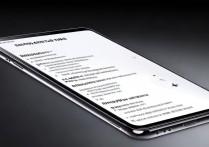
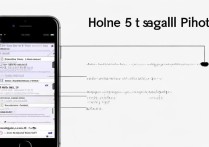








 冀ICP备2021017634号-5
冀ICP备2021017634号-5
 冀公网安备13062802000102号
冀公网安备13062802000102号